엑셀 다중 시트 인쇄, 한 번에 설정하는 초간단 해결법
엑셀에서 다중 시트를 인쇄하는 것은 많은 사용자들에게 필요하고 동시에 번거로운 작업입니다. 하지만 이 작업을 한 번에 설정하는 초간단 해결법을 알면, 시간과 노력을 절약할 수 있습니다. 본 글에서는 엑셀에서 다중 시트 인쇄 설정을 간편하게 하는 방법을 소개하니 많은 도움이 되길 바랍니다.

[목차여기]
▼ 아래 정보도 함께 확인해보세요.
✅국세가족 행복포털 국세청 복지몰 (https://nts.ezwel.com)
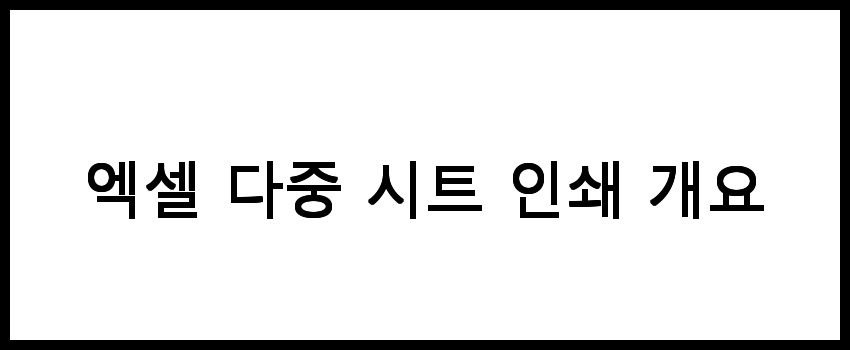
엑셀 다중 시트 인쇄 개요
엑셀에서 여러 개의 시트를 한 번에 인쇄하는 것은 업무 효율성을 높이는 데 중요한 작업입니다. 일반적으로 사용자는 각 시트를 개별적으로 인쇄해야 하며, 이는 시간과 노력을 소모하게 합니다. 따라서 엑셀의 다중 시트 인쇄 기능을 활용하면 (효율적이고 편리한) 인쇄 작업을 수행할 수 있습니다. 이 글에서는 엑셀에서 다중 시트를 한 번에 인쇄하는 방법을 자세히 설명하겠습니다.
📌 엑셀 다중 시트 인쇄에 대한 더 많은 정보를 원하신다면 아래 링크를 클릭하세요!

다중 시트 선택하기
엑셀에서 다중 시트를 인쇄하기 위해서는 먼저 인쇄할 시트를 선택해야 합니다. 선택 방법은 다음과 같습니다:
- Ctrl 키를 누른 채로 인쇄할 시트를 클릭하여 선택합니다. 이 방법은 비연속적인 시트를 선택할 때 유용합니다.
- Shift 키를 누른 채로 첫 번째 시트를 클릭한 후 마지막 시트를 클릭하면, 두 시트 사이의 모든 시트가 선택됩니다. 이 방법은 연속적인 시트를 선택할 때 유용합니다.
- 시트 탭을 마우스 오른쪽 버튼으로 클릭하여 '모든 시트 선택'을 선택하면 모든 시트를 한 번에 선택할 수 있습니다.
📌 다중 시트 선택 방법을 더 알고 싶으신가요? 아래 링크를 확인해보세요!
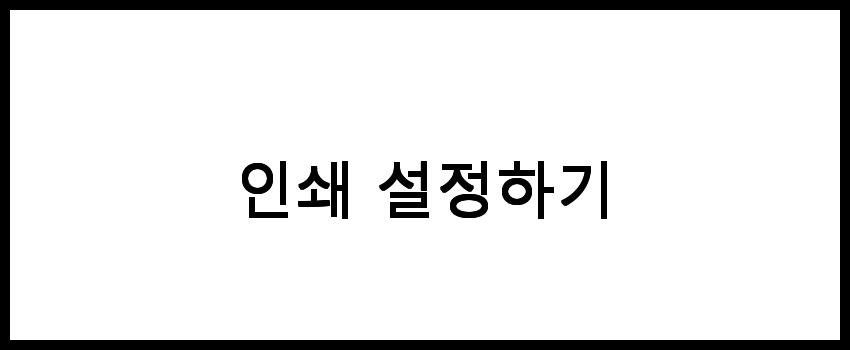
인쇄 설정하기
다중 시트를 선택한 후, 인쇄 설정을 진행합니다. 인쇄 설정에는 다음과 같은 단계가 포함됩니다:
- 파일 메뉴를 클릭합니다.
- 왼쪽 메뉴에서 인쇄를 선택합니다.
- 인쇄 미리보기 화면에서 인쇄할 시트의 미리보기를 확인할 수 있습니다. 이 때 각 시트의 설정이 올바른지 확인합니다.
- 인쇄 설정에서 프린터를 선택하고, 페이지 레이아웃, 방향, 용지 크기 등의 설정을 조정합니다.
📌 인쇄 설정에 대한 더 많은 정보를 원하신다면 아래 링크를 클릭해보세요!
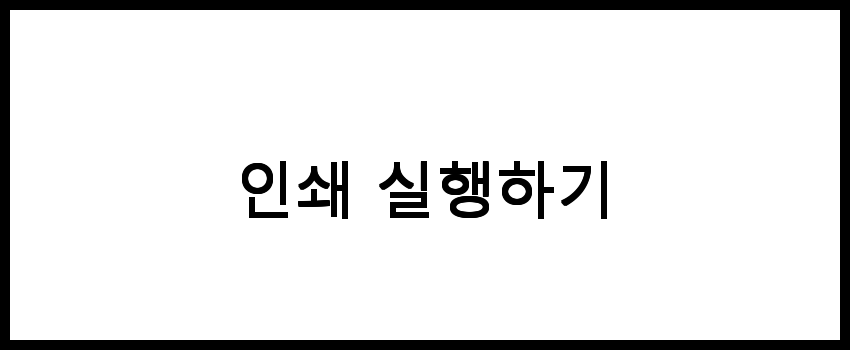
인쇄 실행하기
인쇄 설정이 완료되면 실제로 인쇄를 실행합니다. 인쇄 실행 방법은 다음과 같습니다:
- 인쇄 미리보기 화면에서 인쇄 버튼을 클릭합니다.
- 프린터가 여러 대 연결된 경우, 원하는 프린터를 선택합니다.
- 인쇄 작업이 시작되며, 모든 선택된 시트가 연속적으로 인쇄됩니다.
📌 인쇄 실행에 대한 자세한 내용을 알고 싶으신 분들은 아래 링크를 참고해보세요.
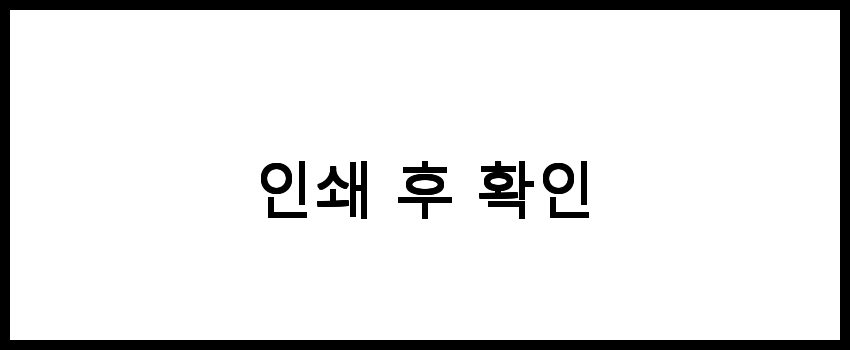
인쇄 후 확인
인쇄가 완료된 후, 인쇄된 결과물을 확인합니다. 확인할 사항은 다음과 같습니다:
- 모든 선택된 시트가 올바르게 인쇄되었는지 확인합니다.
- 페이지 순서가 바르게 정렬되었는지 점검합니다.
- 각 시트의 내용이 잘 인쇄되었는지 확인합니다. 특히, 내용이 잘리거나 흐리게 인쇄되지 않았는지 점검합니다.
📌 인쇄 후 확인에 대한 유용한 정보를 원하시면 아래 링크를 클릭하세요!
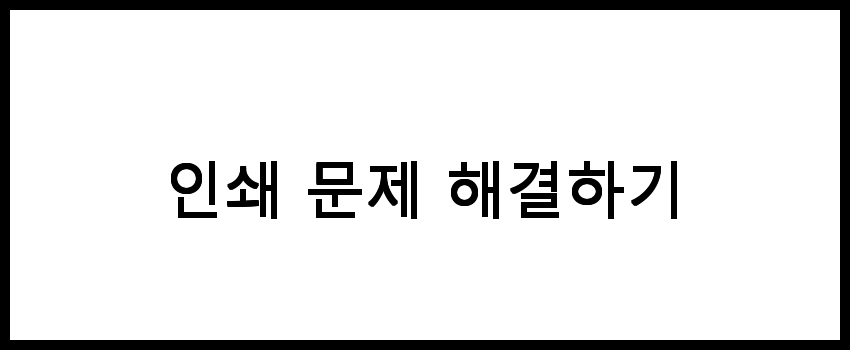
인쇄 문제 해결하기
인쇄 과정에서 문제가 발생할 수 있습니다. 일반적으로 발생하는 문제와 해결 방법은 다음과 같습니다:
| 문제 | 원인 | 해결 방법 |
| 인쇄가 되지 않음 | 프린터 연결 문제 | 프린터가 제대로 연결되어 있는지 확인하고, 전원이 켜져 있는지 점검합니다. |
| 페이지가 잘림 | 페이지 설정 오류 | 페이지 레이아웃 설정에서 여백을 조정하거나 페이지 방향을 변경합니다. |
📌 인쇄 문제를 쉽게 해결하고 싶으신 분들은 아래 링크를 참고해보세요.
자주 묻는 질문 FAQs
질문 1. 엑셀에서 다중 시트를 인쇄할 때, 어떻게 설정해야 하나요?
엑셀에서 다중 시트를 인쇄하려면, 먼저 인쇄할 시트를 모두 선택한 후, 파일 메뉴에서 '인쇄'를 선택하여 설정을 조정하면 됩니다. 각 시트를 한 번에 설정하는 방법은 본문에서 자세히 설명됩니다.
질문 2. 다중 시트 인쇄 설정을 저장할 수 있나요?
네, 엑셀에서는 인쇄 설정을 저장할 수 있습니다. 인쇄 설정을 완료한 후, 해당 파일을 저장하면 설정도 함께 저장됩니다. 다음 번에 인쇄할 때, 동일한 설정을 쉽게 사용할 수 있습니다.
질문 3. 엑셀 다중 시트 인쇄에 대한 추가 정보를 어디서 찾을 수 있나요?
엑셀 다중 시트 인쇄에 대한 추가 정보는 이 블로그를 참고하시기 바랍니다. 다양한 팁과 정보를 통해 더욱 효율적으로 엑셀을 사용할 수 있습니다.
결론
엑셀 다중 시트 인쇄의 초간단 해결법을 통해 시간과 노력을 절약할 수 있습니다. 이 방법을 활용하면 복잡한 인쇄 작업도 손쉽게 처리할 수 있습니다. 앞으로의 엑셀 작업에서 다중 시트 인쇄를 간편하게 설정하여 효율적인 작업을 경험해 보시기 바랍니다.
댓글